Ad Quality SDK 연동하기
Ad Quality는 사용자가 보는 광고 콘텐츠를 모니터링하고 제어하여 앱의 목표에 부합하고 사용자 경험을 향상할 수 있도록 돕습니다. 잠재 수익을 극대화하면서 사용자의 참여를 유도하는 관련성 높은 광고를 게재하세요.
Before you start
레벨플레이에서 제공하는 단계별 가이드를 따라 레벨플레이 플랫폼에서 애플리케이션을 구성하세요
1단계: 앱에 Ad Quality SDK 가져오기
- 다음 다운로드 링크를 사용하여 프로젝트에 Unity3D 패키지를 추가하세요:
- Unity3D 프로젝트가 열려 있는지 확인하고 Unity3D 패키지를 가져오세요.
- 추출된 파일을 더블클릭하세요. 아래와 같이 여러 파일이 자동으로 채워집니다: Assets → External Dependency Manager → Android Resolver → Resolve로 이동
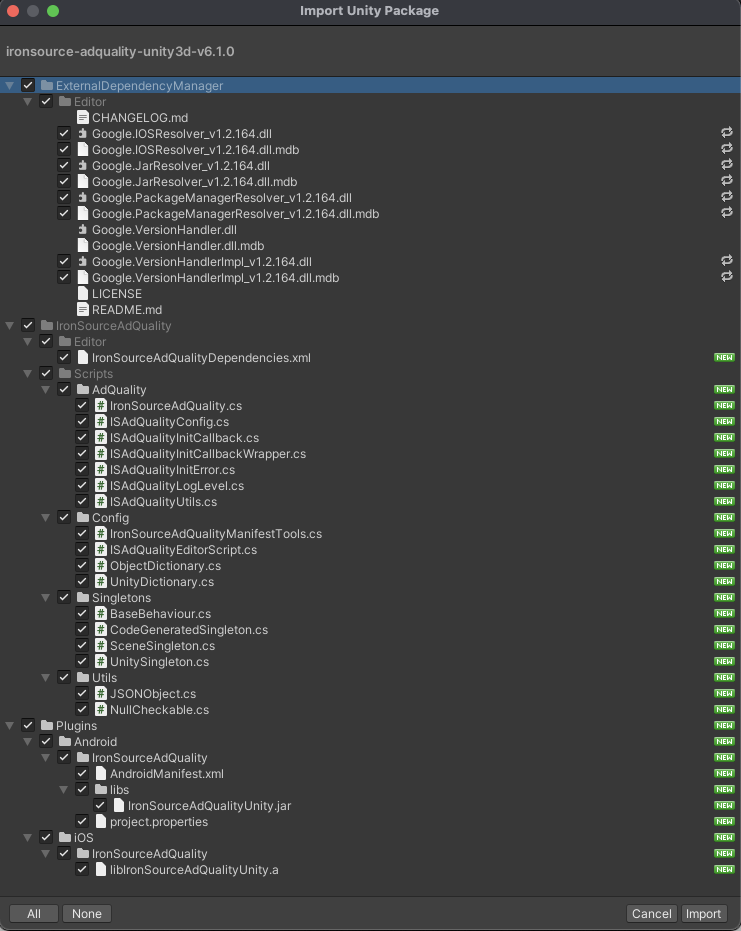
이동 경로: Assets → External Dependency Manager → Android Resolver → Resolve
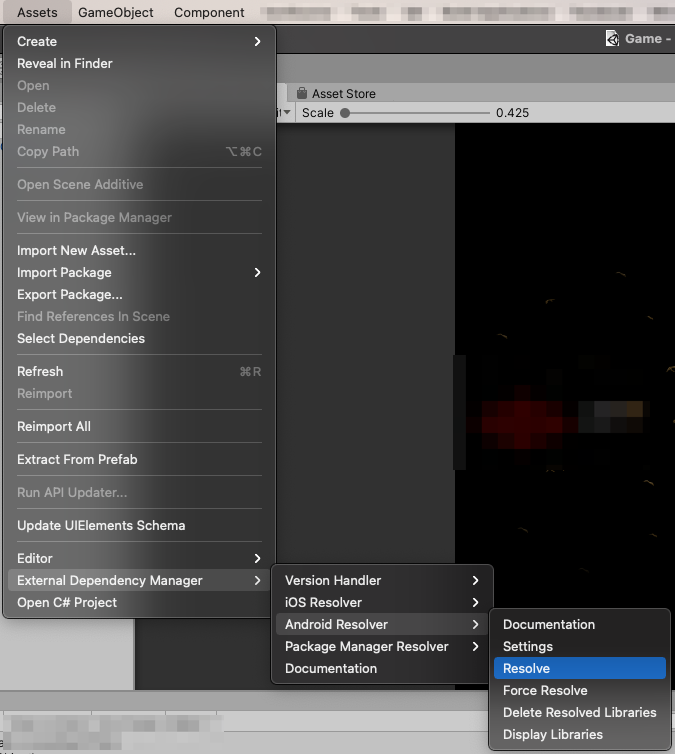
2단계: SDK 초기화
- Unity 레벨플레이 플랫폼에서 발급받은 레벨플레이(아이언소스) 앱 키를 사용하여 Ad Quality SDK를 초기화하세요.
- Ad Quality SDK를 초기화하려면 앱의 메인 스레드 또는 다른 광고 네트워크 SDK와 동일한 스레드에 다음 코드를 추가합니다:
첫 번째 Scene의 Awake 메서드에 다음 코드를 추가합니다:void Awake () {
// Initialize IronSourceAdQuality.Initialize(appKey);
}
3단계(선택): 고급 SDK 초기화
- 사용자 ID – Ad Quality의 기본 ID 대신 자체 사용자 ID를 사용합니다.
- 테스트 모드 – Ad Quality SDK 연동을 테스트합니다(기본값은 false).
- 로그 레벨 – 코드 문제를 디버깅하기 위한 로그 레벨을 선택합니다(기본값은 INFO).
아래 코드를 사용하여 Builder를 사용해 구성 객체를 생성합니다.
첫 번째 씬의 Awake 메서드에 다음 코드를 추가합니다:ISAdQualityConfig adQualityConfig = new ISAdQualityConfig();
사용자 ID
Ad Quality SDK는 사용자 ID를 구성하는 두 가지 옵션을 제공합니다:
1. 자체 사용자 ID를 사용하고, 초기화 전이나 도중에 추가합니다:
adQualityConfig.UserId = userId;
// The default user id is Ad Quality internal id.
// The user id cannot be null and must be between 2 and 100 characters, otherwise it will be blocked. ID가 나중에 설정되는 경우를 위해, Ad Quality SDK를 초기화한 후 기본 사용자 ID를 변경합니다.
IronSourceAdQuality.ChangeUserId(userId);
// The default user id is Ad Quality internal id.
// The user id cannot be null and must be between 2 and 100 characters, otherwise it will be blocked.테스트 모드
adQualityConfig.TestMode = true;
// The default is false - set to true only to test your Ad Quality integration 로그 레벨
adQualityConfig.LogLevel = ISAdQualityLogLevel.INFO;
// There are 5 different log levels:
// ERROR, WARNING, INFO, DEBUG, VERBOSE
// The default is INFO
IronSourceAdQuality.Initialize(appKey, adQualityConfig);
4단계(선택): SDK 콜백 이벤트 구성
Unity3d 콜백은 Ad Quality SDK가 초기화된 동일한 위치에서 별도의 클래스로 구현해야 합니다.
public class AdQualitySdkInit: ISAdQualityInitCallback {
public void adQualitySdkInitSuccess() {
Debug.Log("unity: adQualitySdkInitSuccess");
}
public void adQualitySdkInitFailed(ISAdQualityInitError adQualitySdkInitError, string errorMessage) {
Debug.Log("unity: adQualitySdkInitFailed " + adQualitySdkInitError + " message: " + errorMessage);
}
}
AdQualitySdkInit adQualitySdkInit = new AdQualitySdkInit();
ISAdQualityConfig adQualityConfig = new ISAdQualityConfig {
AdQualityInitCallback = adQualitySdkInit
};
IronSourceAdQuality.Initialize(appKey, adQualityConfig);
5단계(선택사항): 노출 수준 광고 수익을 Ad Quality SDK에 보고하기
Ad Quality SDK 7.2.0 이상 버전은 노출 수준 광고 수익 보고를 지원합니다:
Ad Quality SDK에서 노출 수준 광고 수익을 보고하려면 아래 코드 스니펫을 SDK 연동에 추가해 주세요.
ISAdQualityCustomMediationRevenue customMediationRevenue = new ISAdQualityCustomMediationRevenue();
customMediationRevenue.MediationNetwork = ISAdQualityMediationNetwork.SELF_MEDIATED;
customMediationRevenue.AdType = ISAdQualityAdType.REWARDED_VIDEO;
customMediationRevenue.Revenue = 1.2;
IronSourceAdQuality.SendCustomMediationRevenue(customMediationRevenue);AdMob 미디에이션을 사용하는 경우 다음 단계를 따라서 구현합니다:
- AdMob 계정 관리자에게 AdMob 노출 수준 LTV(iLTV)를 활성화하도록 요청하세요
- Android 또는 iOS용 GMA SDK 8.12.0 이상 버전을 사용하고 해당 버전이 iLTV를 지원하는지 확인하세요
- Ad Quality SDK 연동에 다음 코드 스니펫을 추가하세요:
RewardedAd rewardedAd;
public void HandleRewardedAdLoaded(object sender, EventArgs args)
{
this.rewardedAd = args.rewardedAd;
}
private void HandleAdPaidEvent(object sender, AdValueEventArgs args)
{
AdValue impressionData = args.AdValue;
ISAdQualityCustomMediationRevenue customMediationRevenue = new ISAdQualityCustomMediationRevenue();
customMediationRevenue.MediationNetwork = ISAdQualityMediationNetwork.ADMOB;
customMediationRevenue.AdType = ISAdQualityAdType.REWARDED_VIDEO;
customMediationRevenue.Revenue = impressionData.Value/1000000f;
IronSourceAdQuality.SendCustomMediationRevenue(customMediationRevenue);
}
